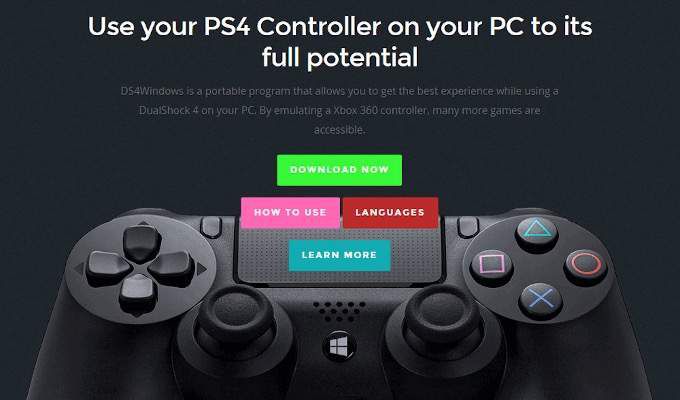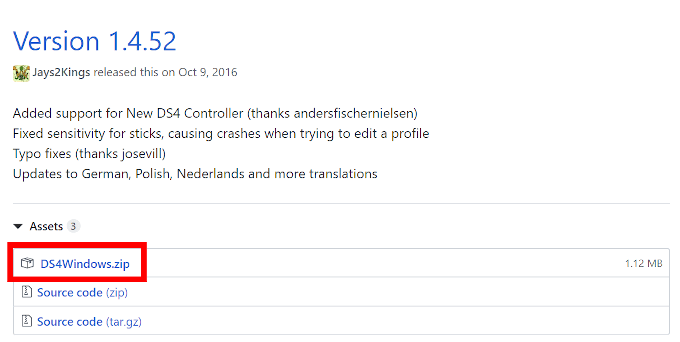PS4 DualShock(DS4)控制器是PC游戏玩家的首选游戏手柄。 DualShock 3的增加重量提供了更坚固,更强大的抓地力。
一些消费者和游戏玩家甚至不知道甚至可以使用PS4控制器玩PC游戏。因此,设置功能的能力在概念上似乎有点陌生。特别是,我们需要使用第三方程序,例如DS4 Windows 。
由于概念,DualShock 4和PC之间的连接非常容易兼容性,正确的便携式程序和USB连接器。因此,如果您是对使用PS4 DualShock 4控制器进行PC游戏游戏一无所知的人之一,那么有关DS4 Windows的文章将列出所有细节。
DS4 Windows:在PC上使用PS4 DualShock 4控制器
由于大多数基于控制器的PC游戏都需要类似的设置,因此PS4 DualShock 4控制器上的按钮布局使其成为PC游戏手柄的绝佳选择。如有必要,一根模拟摇杆甚至可以用作鼠标输入。
甚至不需要PS4即可将其拉开。您真正需要的是单独购买的PS4 DualShock 4控制器,装有游戏的Windows PC以及DS4 Windows版随附的USB连接电缆。
蓝牙也是只要您的PC具有内置蓝牙技术或购买了单独的蓝牙技术,DS4就可以使用它。您要么需要一台内置蓝牙的PC(就像许多现代笔记本电脑一样),要么可以为PC购买单独的蓝牙加密狗 。
操作方法在PC上使用PS4控制器
我们在前面提到,我们将使用第三方软件来启用Windows的DS4。在本文中,我们选择了DS4 Windows。此特定软件会使您的PC欺骗,以为您已连接Windows支持的Xbox 360控制器。
很显然,除非已经这样做,否则您需要下载程序 。
接下来,您要在PC上安装Windows版DS4。找到最近下载的Zip文件(将其下载到的位置),右键单击它,然后选择全部提取...
这将需要一个提取程序,例如7zip 或WinZip。
将所有内容提取到同一文件夹或新文件夹中。只要知道它在哪里,就可以将其保存在您想要的位置。
提取完成后,您应该会看到两个文件:DS4Updater.exe和DS4Windows.exe。
DS4Updater.exe将保持程序更新,以确保它与最新的驱动程序兼容。
DS4Windows.exe是用于在Windows 10上启用DS4的程序。
双击DS4Windows.exe以启动程序并开始设置过程。
您需要选择要将DS4 Windows设置和配置文件保存到的位置。在您的PC上。一般经验法则是使用默认选项Appdata。
下一个窗口将为您在Windows上安装DS4所必需的驱动程序。
单击步骤1:安装DS4驱动程序。
只需安装DS4驱动程序,Windows 8+就可以了。对于Windows 7用户,您还需要单击第2步:安装360驱动程序。
您现在可以连接PS4 DualShock 4控制器通过USB电缆或蓝牙连接到PC。
我们建议您从USB电缆开始,因为几乎在每种情况下,无线都可能很困难。
在Windows 10中,您会看到一个弹出窗口,弹出框,让您知道它正在设置“无线控制器”。
PS4 DualShock 4控制器应随附microUSB电缆。如果您缺少它,任何microUSB电缆都可以。可能是,如果您拥有现代智能手机,它也将使用microUSB充电电缆,您可以在短时间内将其插入。
建立连接后,Windows应检测到新设备。按下PS4 DualShock 4控制器上的PS按钮以使用它。
蓝牙连接
启用蓝牙连接,请确保已将蓝牙加密狗插入PC或笔记本电脑的USB端口之一。还建议在PC上设置DS4 Windows后执行此步骤。
大多数较新的笔记本电脑已经内置了Bluetooth 2+功能,因此可能不需要加密狗。
要将PS4控制器与蓝牙配对,请按住PS按钮和“共享”按钮约三秒钟。这应该有足够的时间使控制器顶部的灯条开始闪烁。
在PC上打开蓝牙设置。
您可以通过操作中心进行操作或设置。
查找无线控制器,然后单击它。
如果要求输入配对代码,请输入0000。因为实际上并不存在。
您可以在PC上使用PS4 DualShock 4控制器开始无线冒险。
相关文章: